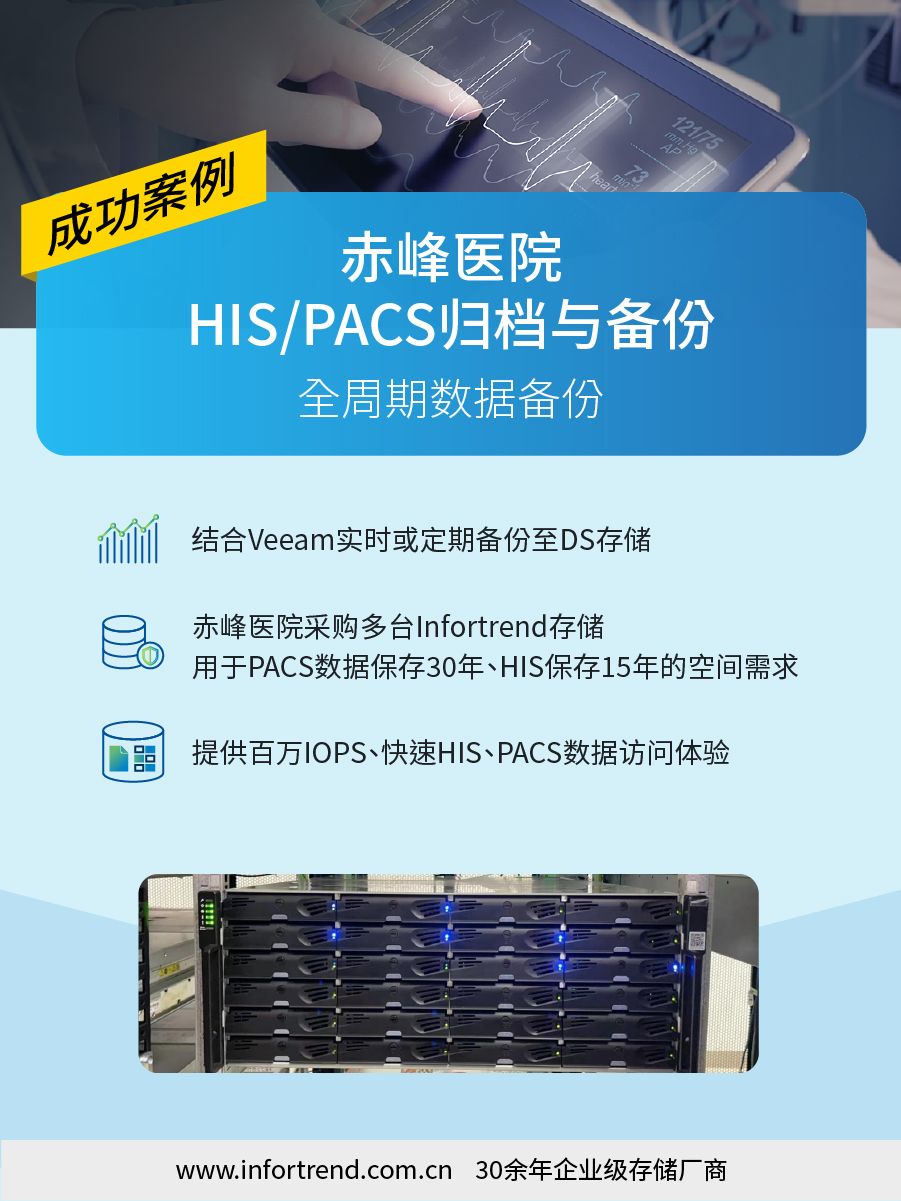目的:
1、 掌握Java Web编程环境的配置
2、 创建简单的Web工程,并了解Web工程下各目录的作用
3、 掌握部署、运行Web工程的流程
实验过程:
一、完成如下要求。
- 安装并设置JDK 1.8、Tomcat 9.0(tomcat和jdk版本匹配请看下图)。启动tomcat,在浏览器输入http://localhost:8080,测试Tomcat能否正常启动。
-
JDK版本 和 Tomcat 版本对应

-
一般都是 JDK 8,那就下载 Tomcat 9【👨🏫 Tomcat 官网下载地址】

-
下载64位绿色免安装版,解压

-
启动(报错记得配JDK环境)

-
启动成功,打开浏览器输入
http://localhost:8080/即可看到 Tomcat 的官网界面

- 修改Tomcat端口为1234,重新进行测试。
- 修改
config/server.xml文件的port然后重启

- 使用集成开发环境Eclipse(或者Intelligent Idea),绑定JDK和Tomcat,建立站点,并测试。
- 使用集成开发环境的html编辑器,编写一个简单的html页面,命名为FirstPage.html,将其设置为默认页面。
代码模板
<html>
<head>
<title>Hello word!</title>
</head>
<body>
<p>body 元素的内容会显示在浏览器中。</p>
<p>title 元素的内容会显示在浏览器的标题栏中。</p>
</body>
</html>

- 发布FirstPage.html到web服务器,启动服务器,通过本机浏览器进行访问,然后用另一台机器访问该页面。
两台机器得在一个网络下,机房的电脑可以互连,自己的电脑得用手机热点(校园网不一定行)


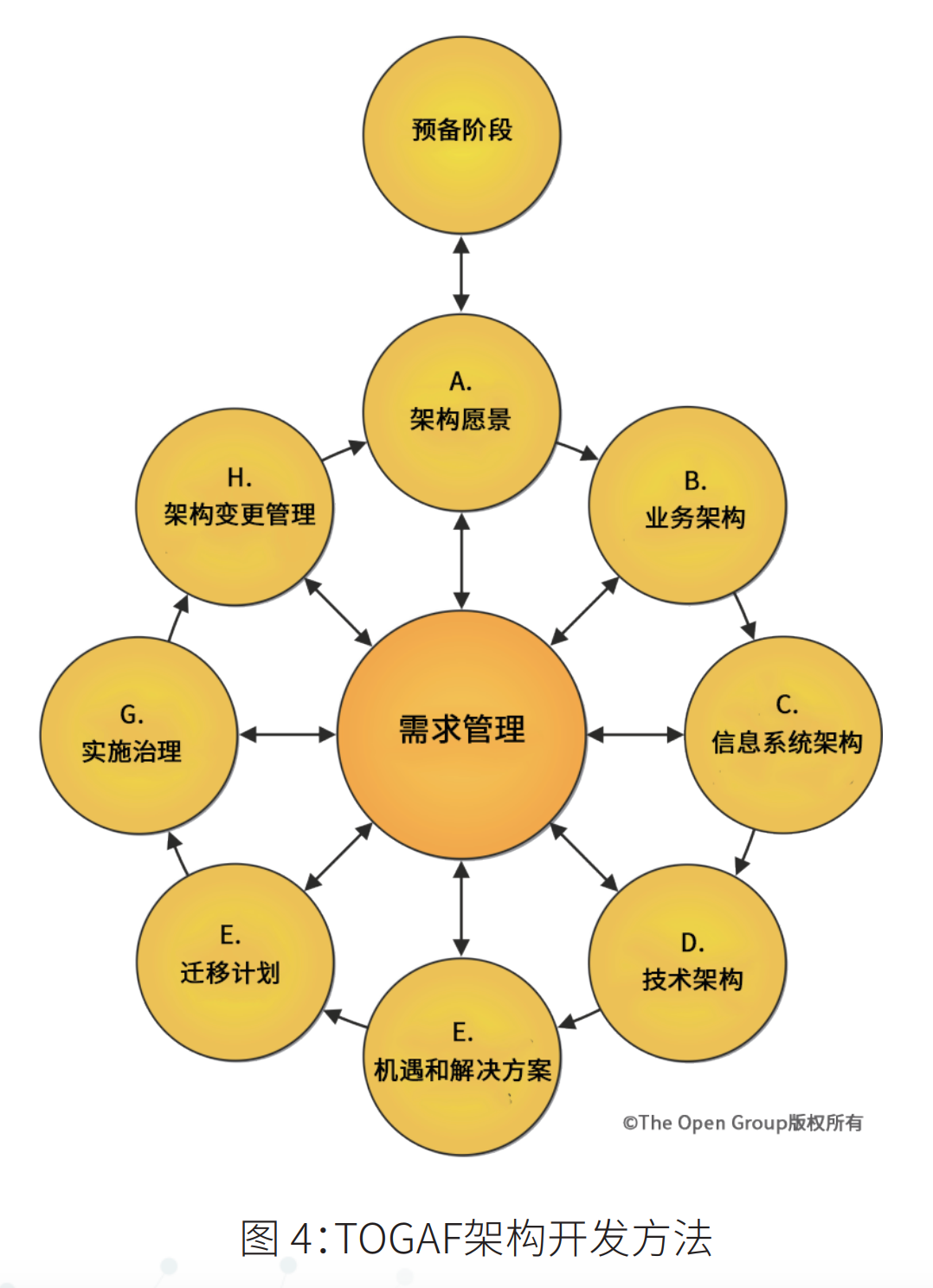


![[Power save]wifi省电模式](https://i-blog.csdnimg.cn/direct/a2bec667965b4a79b779a686c1ac8bff.png)